Jednoduchý a rýchly sprievodca rootovaním systému Android

Po rootnutí telefónu s Androidom máte plný prístup k systému a môžete spúšťať mnoho typov aplikácií, ktoré vyžadujú root prístup.
Stretli ste sa už s aplikáciou, o ktorej viete, že by sa páčila vášmu priateľovi? Samozrejme, že máte a namiesto toho, aby ste im o aplikácii hovorili, aby ju našli sami, môžete ju s nimi priamo zdieľať.
Pokiaľ ide o zdieľanie aplikácie, môžete si vybrať medzi dvoma spôsobmi. Aplikáciu je možné zdieľať pomocou prehliadača alebo pomocou zariadenia so systémom Android.
Ak aplikáciu, ktorú chcete zdieľať, nemáte na svojom zariadení, budete musieť prejsť do Obchodu Play a vyhľadať aplikáciu. Ak máte aplikáciu nainštalovanú, dlho ju stlačte a vyberte Informácie o aplikácii.
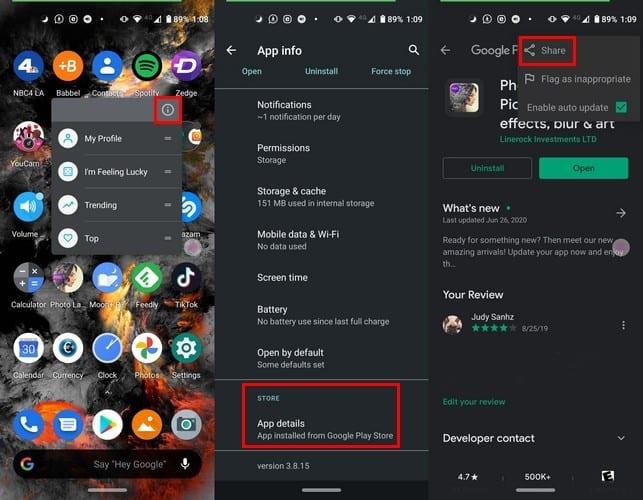
Potiahnite prstom úplne nadol do časti Obchod a klepnite na možnosť Podrobnosti aplikácie. Teraz by ste mali byť tam, kde aplikáciu nájdete v službe Google Play.
Klepnite na bodky v pravom hornom rohu a vyberte možnosť Zdieľať. Vyberte kontakt a aplikáciu, s ktorou chcete aplikáciu zdieľať, a môžete začať.
Aplikácia bude zdieľaná ako odkaz, na ktorý môže iná osoba klepnúť, a prenesie ju to priamo do obchodu Google Play, kde si môže aplikáciu nainštalovať.
Keď zdieľate aplikáciu pomocou svojho zariadenia Android, určite ste si všimli, že keď ste ju zdieľali napríklad cez WhatsApp, bola to len vaša bežná adresa URL.
To je presne ono. Skopírujte ho a zdieľajte ho prostredníctvom e-mailu, WhatsApp, Telegramu alebo akejkoľvek inej aplikácie. Všetko, čo musí urobiť, je klepnúť na odkaz a nainštalovať aplikáciu.
Povedzme, že nemáte pri sebe telefón a potrebujete si ho nainštalovať a aplikovať. V počítači sa v Obchode Google Play prihláste do svojho účtu Google pomocou rovnakého účtu, ktorý máte na svojom zariadení so systémom Android.
Keď nájdete aplikáciu, ktorú chcete nainštalovať, kliknite na tlačidlo Inštalovať. Ak sa vás spýta, na aké zariadenie chcete aplikáciu nainštalovať, stačí klepnúť na jedno z uvedených zariadení. Môžete tiež klepnúť na zoznam Vybrať zariadenie a vybrať iné zariadenie, ak si to rozmyslíte.
Ak chcete veci dokončiť, musíte zadať svoje heslo a kliknúť na tlačidlo OK. Potom sa aplikácia nainštaluje do vášho zariadenia so systémom Android.
Keď nabudúce uvidíte aplikáciu, o ktorej si myslíte, že by sa mohla páčiť priateľovi, budete ju môcť s nimi jednoducho zdieľať. Navyše, keď si nabudúce nainštalujete aplikáciu, už nebudete musieť mať so sebou ani telefón. Akú aplikáciu ste naposledy zdieľali?
Po rootnutí telefónu s Androidom máte plný prístup k systému a môžete spúšťať mnoho typov aplikácií, ktoré vyžadujú root prístup.
Tlačidlá na vašom telefóne s Androidom neslúžia len na nastavenie hlasitosti alebo prebudenie obrazovky. S niekoľkými jednoduchými úpravami sa môžu stať skratkami na rýchle fotografovanie, preskakovanie skladieb, spúšťanie aplikácií alebo dokonca aktiváciu núdzových funkcií.
Ak ste si nechali notebook v práci a musíte poslať šéfovi urgentnú správu, čo by ste mali urobiť? Použite svoj smartfón. Ešte sofistikovanejšie je premeniť telefón na počítač, aby ste mohli jednoduchšie vykonávať viac úloh naraz.
Android 16 má widgety uzamknutej obrazovky, ktoré vám umožňujú meniť uzamknutú obrazovku podľa vašich predstáv, vďaka čomu je uzamknutá obrazovka oveľa užitočnejšia.
Režim Obraz v obraze v systéme Android vám pomôže zmenšiť video a pozerať ho v režime obraz v obraze, pričom video si môžete pozrieť v inom rozhraní, aby ste mohli robiť iné veci.
Úprava videí v systéme Android bude jednoduchá vďaka najlepším aplikáciám a softvéru na úpravu videa, ktoré uvádzame v tomto článku. Uistite sa, že budete mať krásne, magické a elegantné fotografie, ktoré môžete zdieľať s priateľmi na Facebooku alebo Instagrame.
Android Debug Bridge (ADB) je výkonný a všestranný nástroj, ktorý vám umožňuje robiť veľa vecí, ako je vyhľadávanie protokolov, inštalácia a odinštalovanie aplikácií, prenos súborov, rootovanie a flashovanie vlastných ROM, vytváranie záloh zariadení.
S aplikáciami s automatickým klikaním. Pri hraní hier, používaní aplikácií alebo úloh dostupných na zariadení nebudete musieť robiť veľa.
Aj keď neexistuje žiadne zázračné riešenie, malé zmeny v spôsobe nabíjania, používania a skladovania zariadenia môžu výrazne spomaliť opotrebovanie batérie.
Telefón, ktorý si momentálne veľa ľudí obľúbi, je OnePlus 13, pretože okrem vynikajúceho hardvéru disponuje aj funkciou, ktorá existuje už desaťročia: infračerveným senzorom (IR Blaster).







